Просмотр и понимание отчета о текущем разговоре в аналитике в режиме реального времени для многоканального взаимодействия
Многоканальное взаимодействие для Customer Service предлагает набор возможностей, которые расширяют возможности Dynamics 365 Customer Service Enterprise, позволяя организациям мгновенно подключаться и взаимодействовать со своими клиентами по каналам обмена цифровыми сообщениями. Для доступа к многоканальному взаимодействию для Customer Service требуется дополнительная лицензия. Для получения дополнительной информации см. страницы Обзор цен на Dynamics 365 Customer Service и План цен на Dynamics 365 Customer Service.
Отчет Текущие разговоры показывает текущие разговоры за последние 24 часа, которые в настоящее время обрабатываются агентами вашей организации и которые еще не закрыты. В отчете отображаются разговоры, имеющие статус «открытый», «активный», «завершающий» или «ожидающий». Подробнее читайте в разделе Понимание состояний разговора.
Этот отчет предоставляет целостное представление о разговорах в режиме реального времени. Он включает в себя сведения о субъекте, статусе, сведения об активном агенте, очереди, канале, времени ожидания, времени обработки и тональность клиента. Подробнее читайте в разделе Обзор аналитических панелей в реальном времени Многоканальное взаимодействие.
Поддерживаются только Обмен цифровыми сообщениями, чат и голосовые каналы. Маршрутизация записей не поддерживается.
Узнайте больше о метриках, отображаемых в отчете о текущем разговоре.
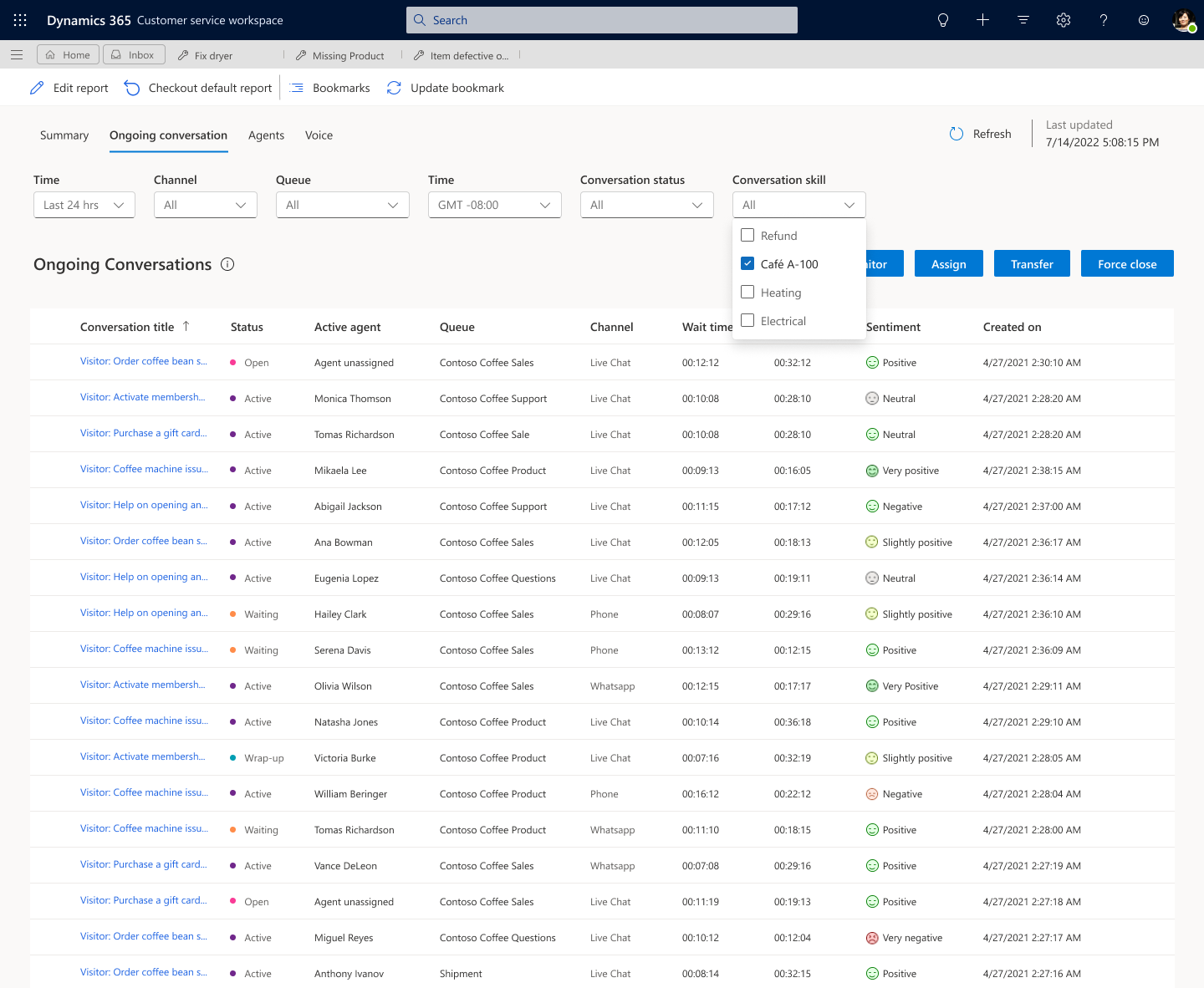
Вы можете выполнять различные действия, такие как назначение или передача разговора, как описано в следующих разделах.
Назначение разговоров
Назначьте входящий или неназначенный разговор, отфильтрованный по очереди или агенту, после просмотра набора навык и профиль загрузки агентов.
В рабочей области контакт-центр или приложении рабочей области обслуживание клиентов перейдите к селектору представления панели мониторинга, а затем выберите отчет Текущие беседы .
Выберите разговор в состоянии Открыт, затем выберите Назначить.
В диалоговом окне Назначить беседы выберите Агент или Очередь. Если вы выберете Агент, отображаются только те агенты, присутствие которых совпадает с одним из допустимых значений присутствия в конфигурации рабочего потока. Если вы выберете Очередь, все остальные очереди — кроме той, которой в настоящее время назначен разговор — отображаются.
Выберите Назначить.
Перенести разговоры
Переведите текущий разговор от одного агента к другому после проверки набора навык и профиль загрузки агента.
В селекторе представления панели управления выберите отчет Текущие беседы .
Выберите разговор в состоянии Активный или Ожидающий, затем выберите Переключить.
В диалоговом окне Передача разговоров выберите агента из появившегося списка агентов.
Отображается список агентов, которые принадлежат одной очереди и присутствие которых совпадает с одним из допустимых значений присутствия в конфигурации рабочего потока.
Выбирать Переключить. Выбранный разговор передается агенту.
Отслеживание разговоров
Послушайте текущий разговор. При выборе Мониторинг вы получите сообщение о начале мониторинга. Это действие применимо только к активным разговорам, принятым агентом, разговорам, находящимся в состоянии завершения, и разговорам, находящимся в состоянии ожидания. Если приложение агента открыто в нескольких вкладках или браузерах, отслеживаемый разговор откроется в той, где вы выбрали Мониторинг. Остальные браузеры остаются без изменений.
В селекторе представления панели управления выберите отчет Текущие беседы . Появится список разговоров, которые в данный момент обрабатывают ваши агенты.
Выберите разговор, который вы хотите отслеживать, и выберите Отслеживание. Откроется страница разговора.
При желании, чтобы присоединиться к разговору, выберите Присоединиться к чату на коммуникационной панели.
Когда вы присоединяетесь к беседе, уведомления получают и агент, и клиент. В зависимости от ваших требований, вы можете проконсультироваться с агентом и заказчиком. Подробнее читайте в разделе Просмотр панели коммуникаций.
Принудительно закрывать разговоры
Внимание
Мы рекомендуем вам с осторожностью использовать опцию принудительного закрытия.
Принудительно закройте беседу, закрыв рабочий элемент. При выборе Принудительного закрытия появляется подтверждающее сообщение. Вы должны выбрать Продолжить, чтобы закрыть рабочий элемент. Когда вы принудительно закрываете разговор, он сразу же завершается и для клиента.
В селекторе представления панели управления выберите отчет Текущие беседы .
Выберите разговор, затем выберите Закрыть принудительно.
Участники получают уведомление о том, что руководитель завершил их беседу.
Дополнительные сведения
Использование метрик "Многоканальное взаимодействие для Customer Service"
Управление отчетами по аналитике в реальном времени в Многоканальном взаимодействии для Customer Service
Обзор панелей мониторинга аналитики в реальном времени Многоканального взаимодействия
Просмотр и понимание отчета о голосовой связи в аналитике в режиме реального времени для многоканального взаимодействия
Просмотр и понимание отчета об агентах в аналитике в режиме реального времени для многоканального взаимодействия
Просмотр и понимание сводного отчета в аналитике в режиме реального времени для многоканального взаимодействия (предварительная версия)